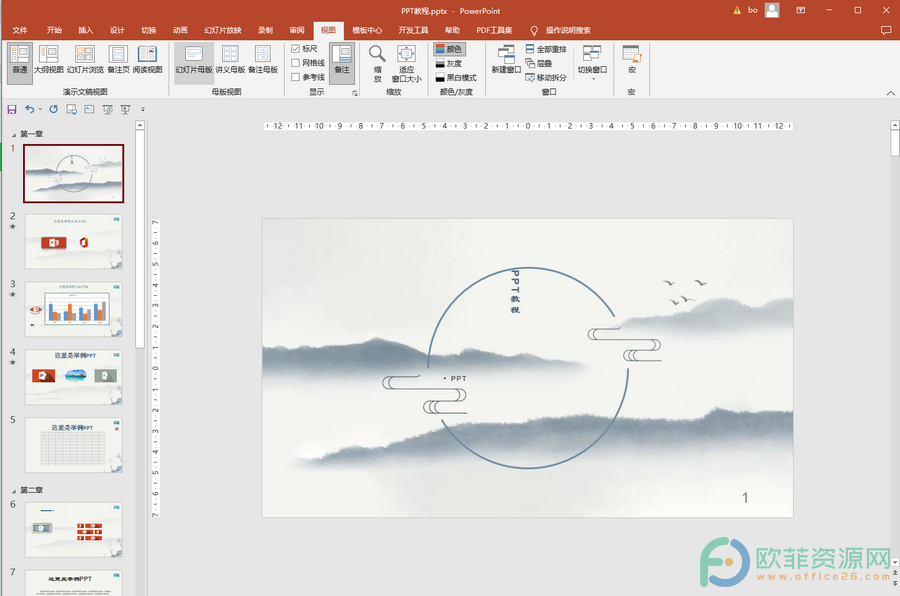在PowerPoint演示文稿中制作PPT时如果我们在页面中插入了图片,系统会自动出现“图片工具”,其中有很多专业处理图片的工具可供我们使用。比如裁剪工具,排列工具,图片样式工具,调整工具等等。如果我们需要裁减掉图片的部分内容,就可以使用裁剪工具进行操作。如果有需要我们还可以将图片裁剪到想要的纵横比,裁剪成想要的各种形状等等,非常地实用。那小伙伴们知道PowerPoint演示文稿中如何裁剪图片吗,其实裁剪方法是非常简单的,裁剪的选择也是非常多的。我们只需要插入图片后在自动出现的“图片工具”下找到“裁剪”按钮就可以进行相应的操作了。接下来,小编就来和小伙伴们分享具体的操作步骤了,有需要或者是感兴趣的小伙伴们快来一起往下看看吧!

操作步骤
第一步:点击打开PowerPoint演示文稿,点击“插入”选项卡接着点击“图片”按钮可以插入想要的图片;

第二步:点击自动出现的“图片格式”,接着点击其中的“裁剪”按钮并在其子选项中点击选择想要的裁剪方式,比如我们可以按住纵横比进行裁剪,选择想要的尺寸;

第三步:系统就会自动显示该尺寸的效果,点击图片外任意空白处就可以进行裁剪了;
PPT如何任意裁剪图片
在PowerPoint演示文稿中插入图片之后,如果图片周围有我们不需要的内容我们可以选择将其裁剪掉,比如图片周围的一些白边,或者我们只需要图片中的某一部分内容等等。那小伙伴

第四步:如下图所示是按照16:9的比例进行裁剪得到的结果;

第五步:我们也可以在裁剪按钮的子选项中直接点击“裁剪”按钮进行任意裁剪,只需要拖动图片周围的短横线或直角到想要的位置,然后点击图片外任意空白处就可以了;

第六步:我们还可以点击“裁剪为形状”,将图片裁剪为想要形状,比如云形,心形,三角形等等;

第七步:我们还可以点击“大小”栏右下角的小图标打开“设置图片格式”栏,在其中的“裁剪位置”处分别设置想要的裁剪位置就可以了。

以上就是PowerPoint演示文稿裁剪图片的方法教程的全部内容了。在“裁剪”按钮的子选项中我们还可以点击选择“填充”,“适合”等裁剪效果,小伙伴们可以分别试试不同的效果。
PPT如何设置多张图片对齐排列
制作PPT时我们通常都会在其中插入一些图片,这样可以丰富PPT的内容,同时还能使PPT看起来更加轻松有趣。在PPT中插入多张图片后我们可以根据自己的实际需要设置这些图片的对